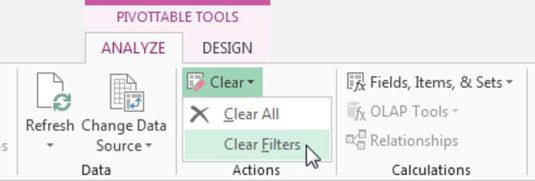Superior e inferior vistas dinámicas impulsadas en los informes de Excel
Dashboarding y presentación de informes en Excel es a menudo trata de mostrar datos procesables. Usted encontrará a menudo que los directivos están interesados en la parte superior e inferior de las cosas: los 50 principales clientes, el fondo 5 representantes de ventas, los 10 productos. Aunque usted puede pensar que esto se debe a que los administradores tienen la capacidad de atención de un niño de cuatro años de edad, hay una razón más lógica para centrarse en los valores atípicos.
Si usted, como gerente, sabes que las diez cuentas que generan ingresos inferiores son, se podría aplicar su esfuerzo y recursos en la construcción de esas cuentas. Debido a que es muy probable que no tendría los recursos para centrarse en todas las cuentas, ver un subconjunto manejable de cuentas sería más útil.
Por suerte, las tablas dinámicas hacen que sea fácil para filtrar los datos de los cinco primeros, la parte inferior de diez, o cualquier combinación concebible de registros superiores o inferiores. He aquí un ejemplo.
Imagina que en tu empresa, el segmento Business Accessories es un negocio de alto margen - a sacar el máximo beneficio por cada dólar de ventas en el segmento de accesorios. Para aumentar las ventas, el gerente quiere centrarse en los 50 clientes que se pasan la menor cantidad de dinero en accesorios. Obviamente, él quiere pasar su tiempo y recursos en conseguir los clientes para comprar más accesorios. Esto es lo que debe hacer:
Construir una tabla dinámica con el segmento de negocios en el área de filtro, el Cliente en el área de la fila, y monto de ventas en los valores zona- ver la figura. Para el valor estético, cambiar el diseño de forma de tabla.

derecha, haga clic en cualquier nombre de cliente en el campo Cliente, seleccione Filtro y, a continuación Top 10 - como se demuestra en esta figura.
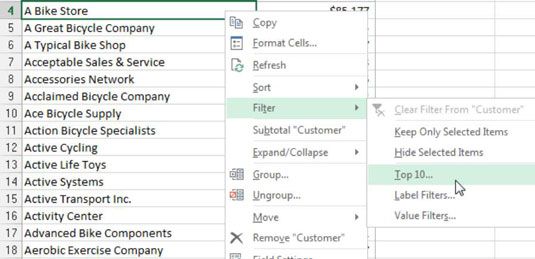
No deje que la etiqueta Top 10 confundirte. Puede utilizar la opción Top 10 para filtrar ambos registros superiores e inferiores.
En el cuadro de diálogo Filtro de Top 10, como se ilustra en esta figura, simplemente tienes que definir la vista que estás buscando. En este ejemplo, desea la parte inferior 50 artículos (clientes), según lo definido por la suma de campo Importe de ventas.
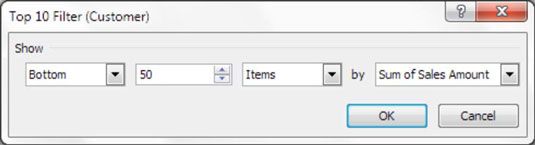
Haga clic en Aceptar para aplicar el filtro.
En el área de filtro, haga clic en el botón desplegable para el campo Segmento Negocios y seleccione la casilla de verificación de los Accesorios de elementos de filtro, como se muestra en esta figura.
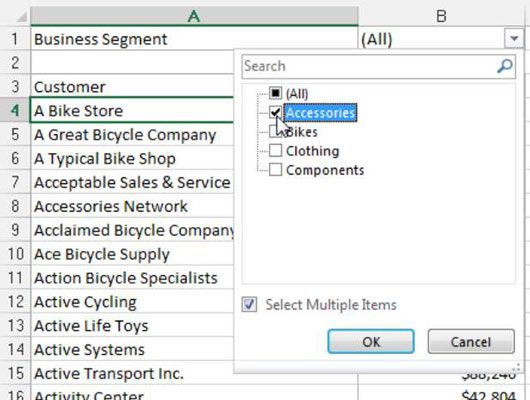
En este punto, usted tiene exactamente lo que pidió a su gerente de - los 50 clientes que se pasan la menor cantidad de dinero en accesorios. Usted puede ir un paso más allá y dar formato al informe un poco de la clasificación en la suma de las ventas Monto y aplicar un formato de moneda a los números. Ver la figura.
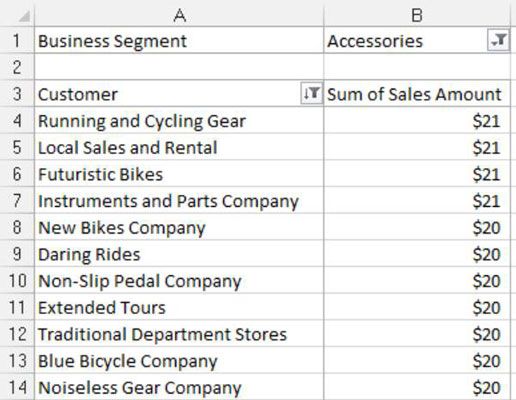
Tenga en cuenta que debido a que usted construyó esta vista usando una tabla dinámica, puede adaptar fácilmente su informe se ha creado para crear un nuevo punto de vista general. Por ejemplo, puede agregar el campo subregión - se muestra en esta figura - en el área de filtro para obtener los clientes 50 Reino Unido que pasan la menor cantidad de dinero en accesorios.
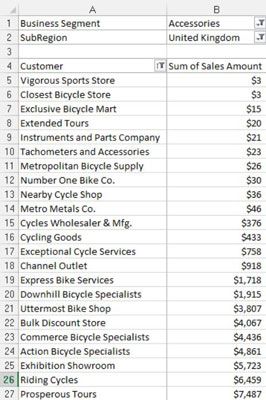
Este es el poder de utilizar tablas dinámicas para la base de sus cuadros de mando e informes. Continuar para jugar con la opción Top 10 de filtro para ver qué tipo de informes que puede ocurrir.
Usted puede notar que en esa figura, la parte inferior 50 informe está mostrando sólo 23 registros. Esto se debe a que hay menos de 50 clientes en el mercado del Reino Unido que tienen accesorios de ventas. Si solicita la parte inferior 50, Excel muestra un máximo de 50 cuentas, pero menos si hay menos de 50.
Si hay un empate en cualquier rango en la parte inferior 50, Excel muestra todos los registros vinculados.
Puede quitar los filtros aplicados en sus tablas dinámicas mediante la adopción de estas acciones:
Haga clic en cualquier lugar dentro de la tabla dinámica para activar la ficha contextual Herramientas de tabla dinámica en la cinta.
Seleccione la ficha Opciones en la cinta.
Haga clic en el icono Borrar y seleccione Borrar filtros, como se demuestra en esta figura.